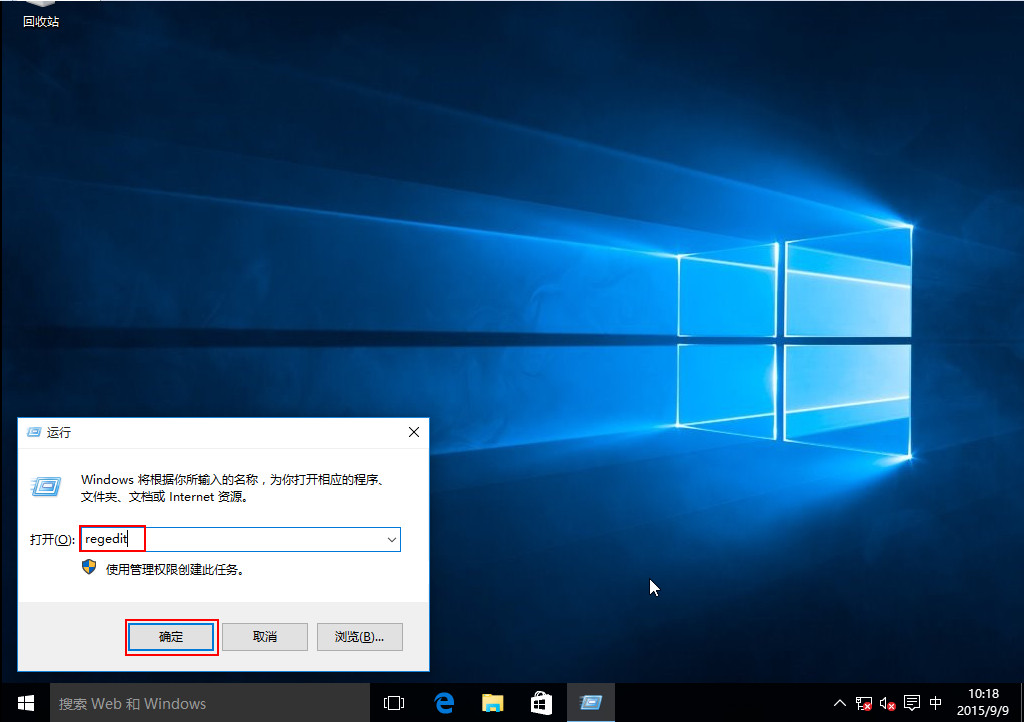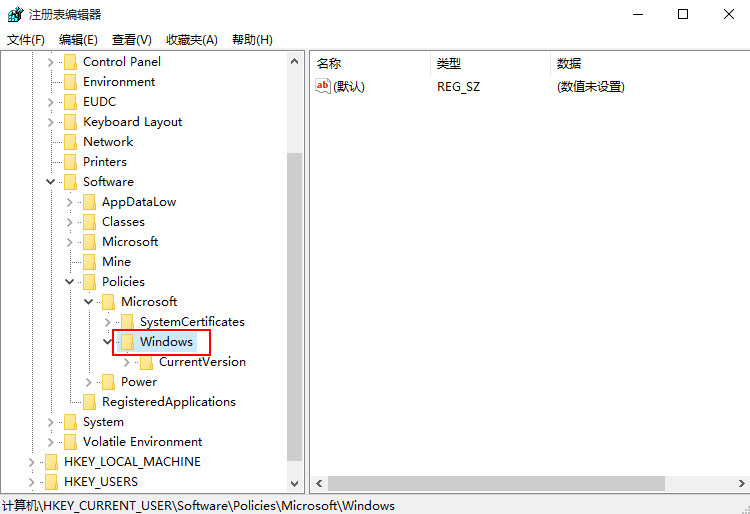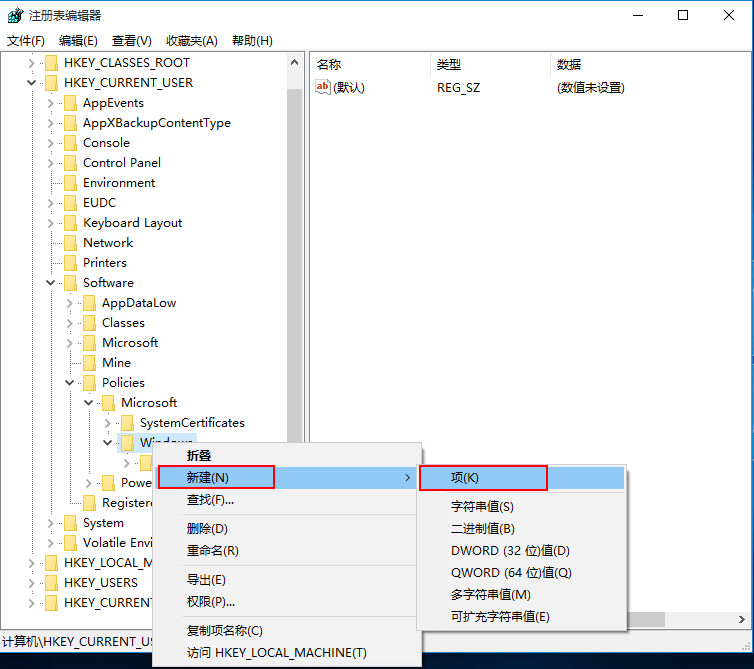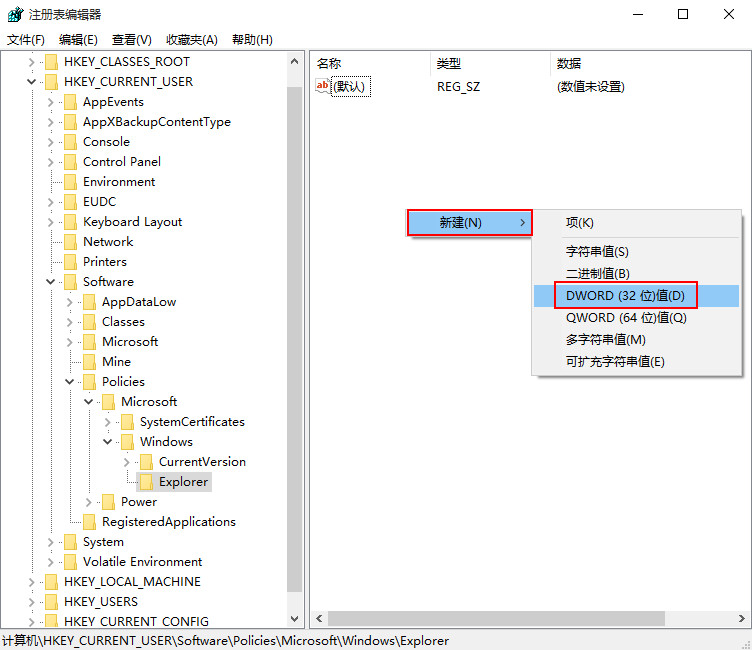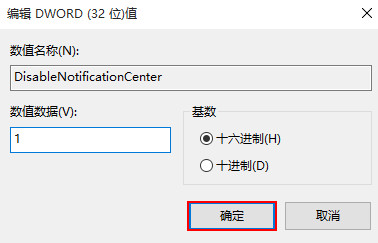Win10操作中心怎么隐藏?近期有用由于不喜欢一些系统和应用消息不断弹出,就想屏蔽通知和操作中心提示消息,那么我们该如何隐藏操作中心呢?下面我们就来看看小编带来的Win10隐藏操作中心的方法吧,希望对你有所帮助。
具体操作如下:
1、在桌面使用快捷键“win+r”打开运行窗口,输入“regedit”命令回车,如下图所示:
2、在打开的注册表编辑器窗口中,依次打开“HKEY_CURRENT_USER\SOFTWARE\Policies\Microsoft\Windows\”,如下图所示:
3、在windows项新建项并命名“Explorer”,如下图所示:
4、在Explorer项新建DWORD(32位)值,并重命名为“DisableNotificationCenter”,如下图所示:
5、双击DisableNotificationCenter,将数值数据改为“1”,点击“确定”按钮即可,如下图所示:

 时间 2022-12-17 10:15:36
时间 2022-12-17 10:15:36 作者 admin
作者 admin 来源
来源